打印机显示用户干预如何处理 打印机显示需要用户干预怎么处理
更新时间:2024-02-29 14:59:03作者:jiang
当打印机显示需要用户干预时,我们通常会遇到各种问题,例如缺纸、卡纸、墨粉不足等,在这种情况下,用户需要及时处理以保证打印工作顺利进行。用户可以根据显示屏上的提示逐一解决问题,或者参考打印机使用手册寻找解决方案。及时干预和处理能够有效避免打印中断和浪费时间,提高工作效率。
具体方法:
1.第一种方法便是关闭print spooler服务,win+r运行spool。删除PRINT文件夹下的文件,重启print spooler服务,这里补充一下,win10启动服务可以用Ctrl+shift+esc启动任务管理器里面启动,或者直接win+r运行services.msc
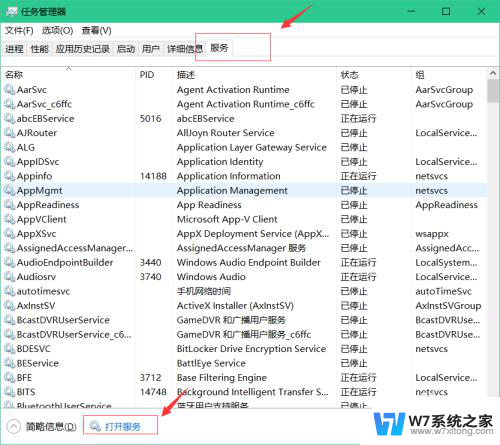
2.第二种方法:依图所示,右键找到打印机属性-端口-添加端口,根据提示。将IP地址填为打印机ip地址即可。(打印机IP可以在打印机属性-位置可以看到)配置完成后便可以测试是否可以打印。
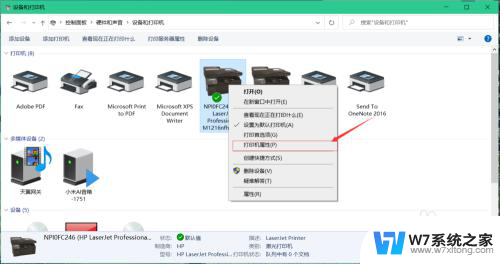
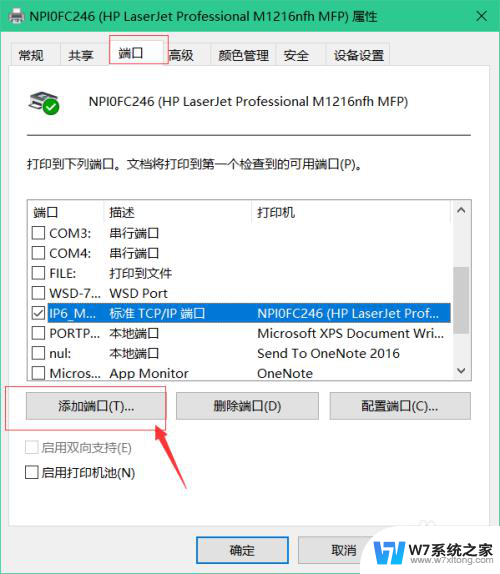
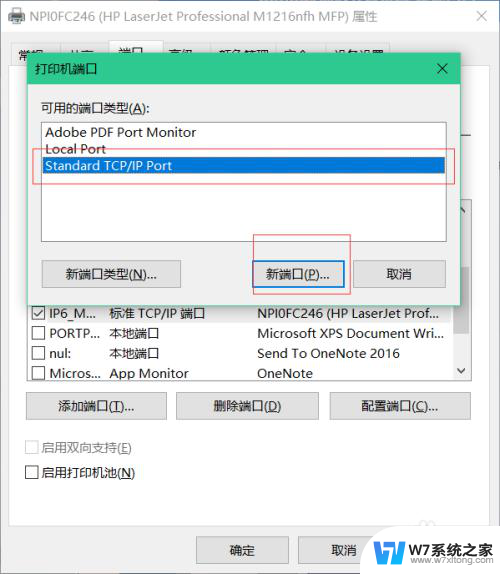
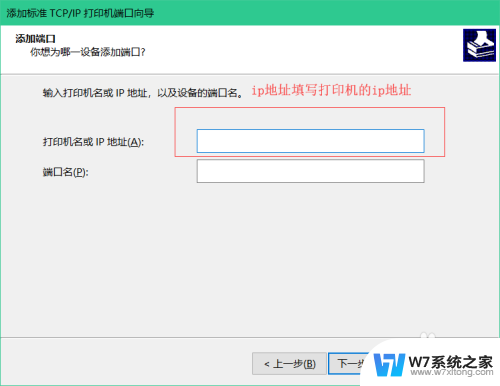

3.强调一点:每个电脑配置打印机各有不同,所以大家两种方法可以都试一下。
以上是关于处理打印机显示用户干预的全部内容,如果您遇到这种情况,您可以按照以上方法解决,希望这些方法能对大家有所帮助。
打印机显示用户干预如何处理 打印机显示需要用户干预怎么处理相关教程
-
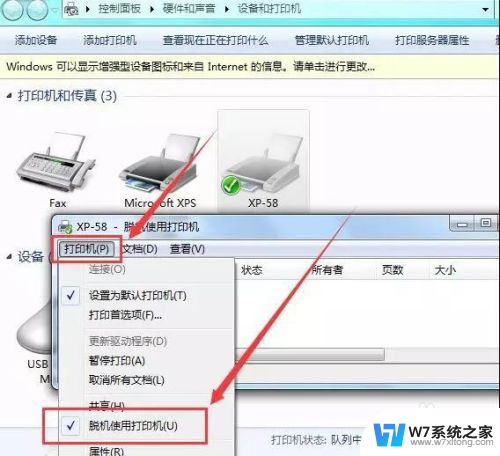 canon打印机脱机怎么处理 打印机显示脱机状态如何恢复连接
canon打印机脱机怎么处理 打印机显示脱机状态如何恢复连接2024-03-29
-
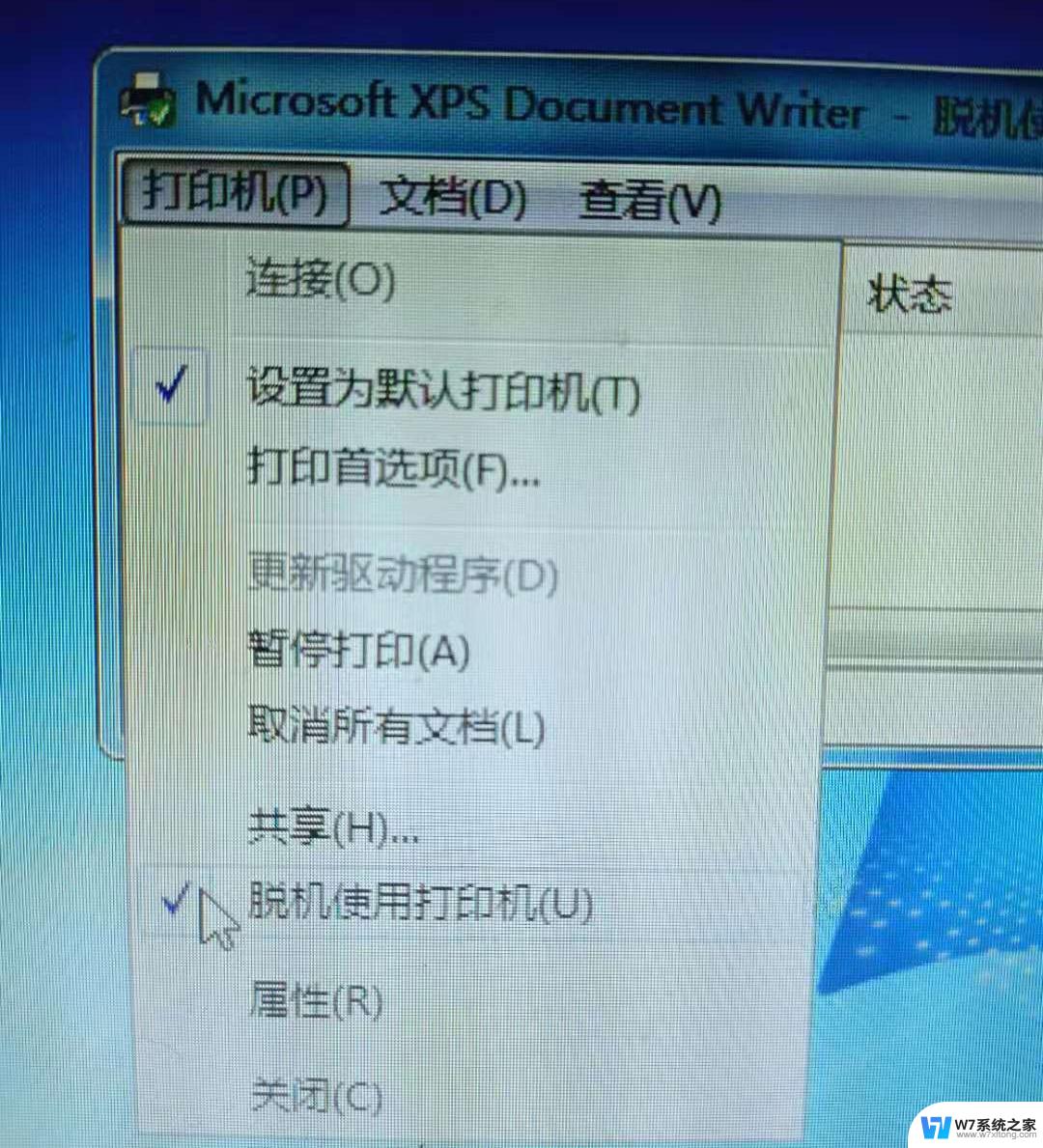 为什么总是显示脱机使用打印机 打印机一直显示脱机状态怎么办
为什么总是显示脱机使用打印机 打印机一直显示脱机状态怎么办2024-06-21
-
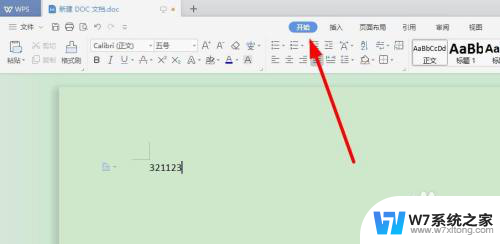 打印页面显示不全怎么设置 打印机显示不全怎么办
打印页面显示不全怎么设置 打印机显示不全怎么办2024-06-09
-
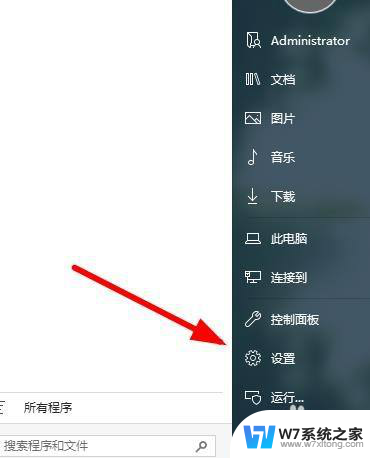 电脑打印机驱动程序无法使用怎么办 打印机驱动程序无法识别怎么处理
电脑打印机驱动程序无法使用怎么办 打印机驱动程序无法识别怎么处理2024-05-24
- 电脑连接打印机显示状态错误怎么回事 打印机显示错误如何解决
- 文档如何用打印机打印出来 打印机如何连接电脑打印文件
- 打印机任务一直显示正在删除 打印机显示正在删除怎么解决
- 打印机一直正在打印,打不出来 打印机显示正在打印但没有反应
- 电脑开机显示蓝色选项界面 电脑一开机就蓝屏怎么处理
- 磁盘无媒体什么意思 U盘打开显示无媒体怎么处理
- iphone13充电线为何没有usb接口 苹果13充电线为什么不是USB接口
- cdr文件如何显示缩略图 CDR文件缩略图查看方法
- 取消电脑自动关机怎么设置方法 怎么关闭电脑的自动关机功能
- 桌面显示windows不是正版如何解决 如何处理Windows副本不是正版的问题
- 文档打印怎么正反面打印 打印机如何进行正反面打印
- 苹果电脑触控板右键在哪 Macbook触摸板右键功能怎么开启
电脑教程推荐
- 1 桌面显示windows不是正版如何解决 如何处理Windows副本不是正版的问题
- 2 电脑网络打印机怎么连接 网络打印机连接教程
- 3 笔记本电脑怎么确定点击 Windows 10系统鼠标双击确定变单击确定的教程
- 4 mac查看硬盘使用情况 MacBook硬盘使用情况查看方法
- 5 查看笔记本电脑wifi密码 电脑上查看WiFi密码的方法步骤
- 6 电脑键盘调亮度 笔记本电脑键盘亮度调节键失灵怎么办
- 7 怎么快捷回到桌面 如何快速回到电脑桌面
- 8 惠普电脑哪个是开机键 惠普笔记本开机键在哪个位置
- 9 电脑卡游戏界面退不出去 游戏卡死怎么办无法回到桌面
- 10 word表格调整不了行高怎么办 如何解决Word文档中表格高度不能调整的困扰